ტოპ 7 გზა ფეისბუქის უსაფრთხოების კოდის არ გაგზავნის გამოსასწორებლად
Miscellanea / / August 08, 2022
როდესაც Facebook აღმოაჩენს უჩვეულო შესვლას უცნობი მოწყობილობიდან ან მდებარეობიდან, კომპანია გამოგიგზავნით უსაფრთხოების კოდს დასადასტურებლად თქვენი ვინაობა ზოგჯერ ფეისბუქის უსაფრთხოების კოდი ვერ ხვდება თქვენს შეტყობინებების ყუთში, რაც აწუხებთ ხელმძღვანელი. თუ იგივე პრობლემის წინაშე დგახართ, წაიკითხეთ, რათა გამოასწოროთ ფეისბუქი, რომ არ გამოგიგზავნოთ უსაფრთხოების კოდი.
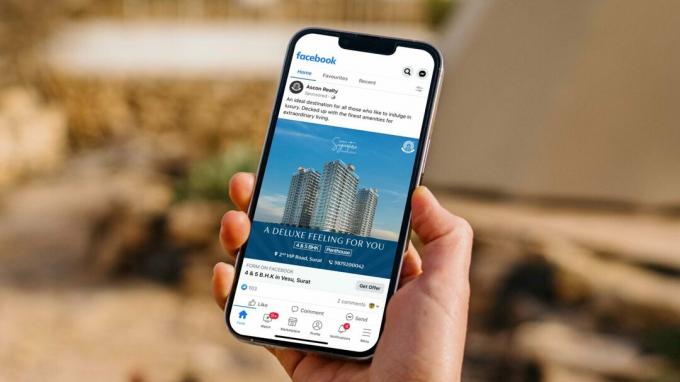
Facebook აგზავნის უსაფრთხოების კოდს თქვენს შენახულ მობილურ ნომერზე ან ელფოსტის შემოსულებში, რათა მოგცეთ ანგარიშზე წვდომა. აქ ბევრი ფაქტორი მოქმედებს. მოდით, გადავხედოთ მათ და მივიღოთ Facebook-ის ავტორიზაციის კოდი.
სანამ დავიწყებთ, აქ არის შესაძლო მიზეზები, რის გამოც Facebook ითხოვს უსაფრთხოების კოდს თქვენი ანგარიშის დასადასტურებლად.
- თქვენ ცდილობთ შესვლას ახალი მოწყობილობიდან.
- Facebook აღმოაჩენს შესვლის მცდელობებს სხვა რეგიონიდან (მდებარეობიდან).
- თქვენ შედიხართ თქვენს Facebook ანგარიშში სხვა IP მისამართიდან.
- ვიღაც სხვა არღვევს თქვენს Facebook ანგარიშს.
1. დაელოდე ცოტა ხანს
მომხმარებლის მოთხოვნის აბსურდული რაოდენობის გამო, ფეისბუქის სერვერები ხშირად იკეტება და აჭიანურებს დამადასტურებელი კოდის გაგზავნას. შეიძლება დაგჭირდეთ გარკვეული დრო დაელოდოთ (დაახლოებით ხუთი წუთის განმავლობაში) და კვლავ შეამოწმოთ თქვენი შეტყობინებები ან ელფოსტის ყუთი.
2. შეამოწმეთ ქსელის კავშირი
შეიძლება შეგექმნათ პრობლემები უსაფრთხოების კოდის მიღებისას ესკიზურ ინტერნეტ კავშირზე. თქვენ შეგიძლიათ აღადგინოთ ქსელის კავშირი თვითმფრინავის რეჟიმის ხრიკის გამოყენებით.
iPhone-ზე გადაფურცლეთ ზედა მარჯვენა კუთხიდან ქვემოთ და ჩართეთ თვითმფრინავის რეჟიმი. რამდენიმე წამის შემდეგ გამორთეთ და შეამოწმეთ Facebook-ის უსაფრთხოების კოდი მოვიდა თუ არა.

Android მომხმარებლებს შეუძლიათ გადაფურცლეს ზემოდან ქვემოთ და ჩართონ თვითმფრინავის რეჟიმი სწრაფი გადართვის მენიუდან. თუ ჯერ კიდევ გაქვთ პრობლემები თქვენი ოპერატორის ქსელთან დაკავშირებასთან დაკავშირებით, დროა გადატვირთეთ ქსელის პარამეტრები თქვენს iPhone-ზე ან Android-ზე.

3. შეამოწმეთ სპამი ან არქივის საქაღალდე
ფეისბუქმა გამოგიგზავნათ უსაფრთხოების კოდი ელექტრონული ფოსტით? ზოგჯერ, Gmail-ისა და Outlook-ის ალგორითმები შეიძლება შეცდომით გაგზავნონ ფეისბუქის ელ.წერილები სპამის ან არქივის საქაღალდეში.
Ნაბიჯი 1: ეწვიეთ Gmail-ს ინტერნეტში და შედით თქვენი ანგარიშის დეტალებით.
ნაბიჯი 2: გახსენით სპამის შემომავალი მარცხენა გვერდიდან.

ნაბიჯი 3: შეამოწმეთ, გაქვთ თუ არა რაიმე Facebook ელ.წერილი უსაფრთხოების კოდით.
თუ თქვენი ძირითადი ელფოსტა არის Outlook (დაკავშირებულია Facebook-თან), შეგიძლიათ გადახვიდეთ Outlook-ზე ინტერნეტში და შეამოწმოთ არქივი ან უსარგებლო ელფოსტის საქაღალდე.

4. გამორთეთ VPN
აქტიური VPN კავშირი საშუალებას გაძლევთ შეცვალოთ თქვენი IP მისამართი და მოგცეთ წვდომა თქვენს რეგიონში მიუწვდომელ შინაარსზე და სერვისებზე. მიუხედავად იმისა, რომ სახლში ან ოფისში იმყოფებით, Facebook აღმოაჩენს სხვა IP მდებარეობას და შეიძლება მოითხოვოს დამადასტურებელი კოდი თქვენი ვინაობის დასადასტურებლად. თქვენ უნდა გათიშოთ VPN კავშირი თქვენს ტელეფონზე ან დესკტოპზე და სცადოთ ხელახლა შესვლა თქვენს Facebook ანგარიშში.
Ნაბიჯი 1: გახსენით VPN აპი თქვენს ტელეფონზე ან დესკტოპზე.
ნაბიჯი 2: შეგიძლიათ გათიშოთ VPN და ხელახლა სცადოთ.

ზოგიერთი VPN სერვისი ასევე გაძლევთ საშუალებას შეაჩეროთ VPN კავშირი რამდენიმე წუთით. შეგიძლიათ შეაჩეროთ კავშირი, შეხვიდეთ თქვენი Facebook-ით ჩვეულებისამებრ და აპი კვლავ ჩართავს მას.
5. შეამოწმეთ Facebook სერვერები
Facebook იყენებს შიდა სერვისს (და არ არის დამოკიდებული მესამე მხარის კომპანიებზე, როგორიცაა Twilio) უსაფრთხოების კოდების გასაგზავნად. თუ ფეისბუქის სერვერებს მძიმე დღე აქვთ, ვერ მიიღებთ ვერიფიკაციის კოდს. Შენ შეგიძლია ესტუმრო Downdetector და მოძებნეთ Facebook. თუ სხვები იგივეს განიცდიან, შეგიძლიათ შეამჩნიოთ მაღალი გათიშვის გრაფიკები და მომხმარებლის პრეტენზიები კომენტარებში.
თქვენ უნდა დაელოდოთ Facebook-ს სერვერის პრობლემების მოგვარებას და შეხვიდეთ თქვენი ანგარიშის დეტალებით.
6. დაუკავშირდით Facebook-ს
თუ Facebook კვლავ არ აგზავნის უსაფრთხოების კოდს, დროა დაუკავშირდეთ კომპანიას. გაემართეთ Facebook დახმარების ცენტრი ვებზე და აირჩიეთ შესვლა და პაროლი.
7. ჩართეთ და შეცვალეთ ორფაქტორიანი ავთენტიფიკაციის პარამეტრები
როგორც კი მიიღებთ უსაფრთხოების კოდს და შეხვალთ თქვენს Facebook ანგარიშზე, უნდა დააყენოთ 2FA (ორფაქტორიანი ავტორიზაცია) Facebook-ისთვის ავტორიზაციის აპის მეშვეობით. Აი როგორ.
Ნაბიჯი 1: გახსენით Facebook თქვენს მობილურზე.
ნაბიჯი 2: აირჩიეთ მენიუ ქვედა მარჯვენა კუთხეში.

ნაბიჯი 3: გააფართოვეთ პარამეტრები და კონფიდენციალურობა და გახსენით პარამეტრების მენიუ.

ნაბიჯი 4: შეეხეთ პაროლს და უსაფრთხოებას.

ნაბიჯი 5: აირჩიეთ ორფაქტორიანი ავთენტიფიკაცია.

ნაბიჯი 6: აირჩიეთ რადიო ღილაკი ავტორიზაციის აპის გვერდით და დააჭირეთ გაგრძელება.


მიჰყევით ეკრანზე მითითებებს, რომ დააყენოთ 2FA მესამე მხარის ავთენტიფიკატორის მეშვეობით. თქვენ შეგიძლიათ გამოიყენოთ ნებისმიერი მესამე მხარის 2FA აპი თქვენი Facebook ანგარიშის დასაცავად. მას შემდეგ რაც დააყენებთ 2FA-ს Facebook-ზე, კომპანია არ მოგთხოვთ SMS უსაფრთხოების კოდს. თქვენ შეგიძლიათ დაადასტუროთ თქვენი ვინაობა ექვსნიშნა კოდის მეშვეობით 2FA აპლიკაცია.
დაიბრუნეთ Facebook Access
Facebook-მა უსაფრთხოების კოდების არ გაგზავნა შეიძლება დაბნეულობაში დაგტოვოთ. შეგიძლიათ გამოიყენოთ ზემოთ მოცემული ხრიკები და მოაგვაროთ პრობლემა უმოკლეს დროში. რომელი ხრიკი გამოგივიდა? გაუზიარეთ თქვენი გამოცდილება ჩვენს მკითხველს ქვემოთ მოცემულ კომენტარებში.
ბოლოს განახლდა 2022 წლის 08 აგვისტოს
ზემოთ მოყვანილი სტატია შეიძლება შეიცავდეს შვილობილი ბმულებს, რომლებიც დაგეხმარებათ Guiding Tech-ის მხარდაჭერაში. თუმცა, ეს არ იმოქმედებს ჩვენს სარედაქციო მთლიანობაზე. შინაარსი რჩება მიუკერძოებელი და ავთენტური.

Დაწერილია
პართი ადრე მუშაობდა EOTO.tech-ზე, რომელიც აშუქებდა ტექნიკურ სიახლეებს. ის ამჟამად მუშაობს Guiding Tech-ში, წერს აპების შედარების, გაკვეთილების, პროგრამული უზრუნველყოფის რჩევებისა და ხრიკების შესახებ და ღრმად ჩაყვინთვის iOS, Android, macOS და Windows პლატფორმებზე.



